Cum se configurează setările wireless de bază pentru un router wireless TP-Link?
Acest ghid este valabil pentru:
Notă: Acest articol nu este relevant pentru dumneavoastră, dacă aveți oricare dintre următoarele condiții.
1. Dacă routerul dumneavoastră este un router wireless 11G, vă rugăm să consultați articolul Cum pot securiza o reţea wireless pe un router wireless 11G TP-Link?
2. Dacă routerul este un router wireless Dual Band, vă rugăm să consultați articolul Cum se configurează setările wireless de bază pentru un router wireless TP-Link dual band?
Pregătiri:
Vă rugăm să conectați computerul la routerul TP-Link prin cablu sau prin intermediul rețelei wireless.
Este recomandat să-l configurați printr-o conexiune prin cablu.
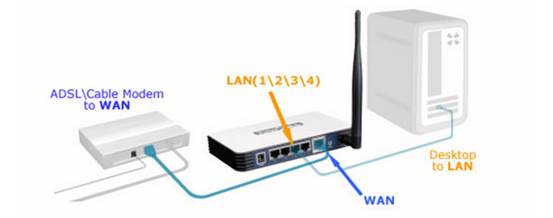
Autentificați-vă în pagina de management web al routerului
Pentru mai multe detalii, vă rugăm să consultați articolul Cum pot accesa Pagina de Management a unui router wireless TP-Link?
Pasul 1
Selectați Wireless > Wireless Settings din meniul din partea stângă, pentru a deschide pagina setărilor wireless.

Wireless Network Name (Nume rețea wireless sau SSID pentru unele modele): Creați un nume nou pentru rețeaua dumneavoastră wireless. Dacă doriți puteți să utilizați denumirea implicită (din fabrică) a rețelei wireless - TP-Link _ ******.
Region (Regiunea): Selectați locația actuală.
Funcțiile "Enable Wireless Router Radio" și "Enable SSID Broadcast" ar trebui să fie bifate amândouă.
Vă rugăm să nu modificați alte setări în această pagină, dacă nu este necesar.
Pasul 2
Apăsați pe butonul Save (Salvare) pentru a salva setările.
Apăsați pe butonul Save (Salvare) pentru a salva setările.
Notă: După ce ați apăsat pe butonul Save (Salvare), pentru anumite modele veți vedea un mesaj afișat cu roșu în partea de jos a paginii. Nu este necesar să Reboot (Reporniți) routerul de aici, puteți să îl reporniți la sfârșitul configurării.

Pasul 3
Selectați Wireless > Wireless Security în meniul din partea stângă. Este recomandat să utilizați WPA/WPA2 Personal (Recommended), la unele modele aceasta se numește WPA-PSK/WPA2-PSK .
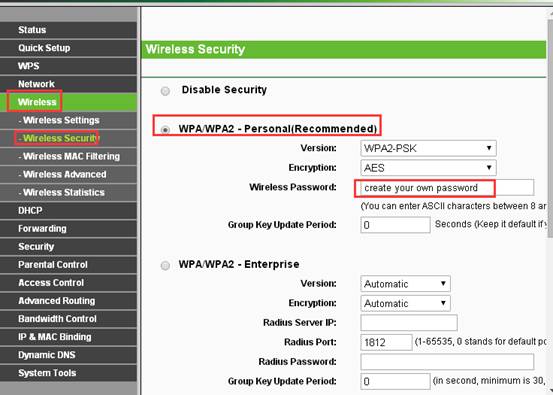
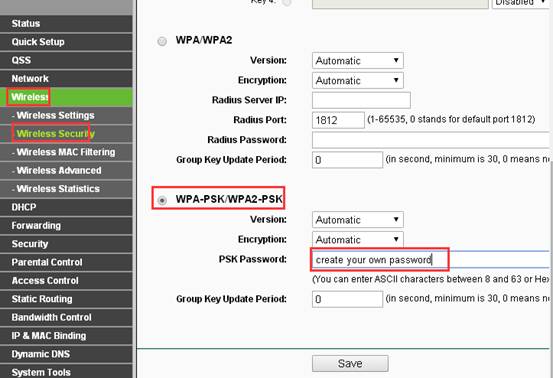
Version: WPA-PSK or WPA2-PSK
Encryption: AES
Wireless Password (parola wireless de asemenea numită și parola PSK): introduceți parola Wi-Fi dorită (minim 8 caractere); aceasta mai este numită și cheie de rețea Wireless.
În cazul în care doriți să utilizați tipul de securitate wireless WEP, aveți nevoie să respectați anumite reguli pentru a crea parola wireless.
Pentru criptare pe 64 de biți - Puteți introduce 10 caractere hexadecimale (orice combinație de 0-9, a-f, A-F, iar lipsa parolei nu este permisă) sau 5 caractere ASCII.
Pentru criptarea pe 128 de biți - Puteți introduce 26 caractere hexadecimale (orice combinație de 0-9, a-f, A-F, iar lipsa parolei nu este permisă) sau 13 caractere ASCII.
Pentru criptarea pe 128 de biți - Puteți introduce 26 caractere hexadecimale (orice combinație de 0-9, a-f, A-F, iar lipsa parolei nu este permisă) sau 13 caractere ASCII.
Pentru criptarea pe 152 de biți - Puteți introduce 32 caractere hexadecimale (orice combinație de 0-9, a-f, A-F, iar lipsa parolei nu este permisă) sau 16 caractere ASCII.
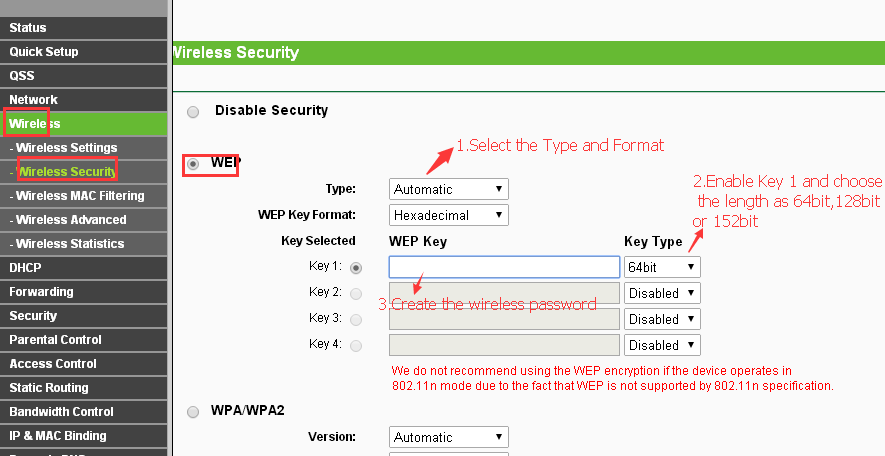
Pasul 4
Apăsați pe butonul Save (Salvare) pentru a salva setările.
Pasul 5
Click here (Apăsați aici) în partea de jos a paginii pentru a reporni routerul; sau puteți accesa la System tools > Reboot (Instrumente de sistem > Repornire), pentru repornirea routerului și pentru ca setările efectuate să se aplice.
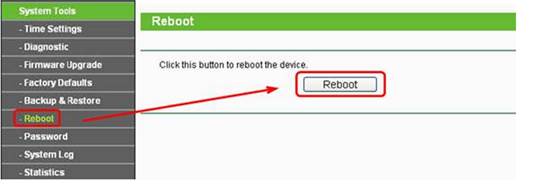
Pentru mai multe detalii despre fiecare funcție și configurarea acestora te rugăm să accesezi secțiunea Download pentru a descărca manualul de utilizare al produsului tău.
A fost util acest FAQ?
Părerea ta ne ajută să îmbunătățim acest site.
14.0-A_normal_1584497163963a.png)
6.0-A-2000px_normal_1584497315388a.png)
3.0-A_normal_1584497102381x.png)